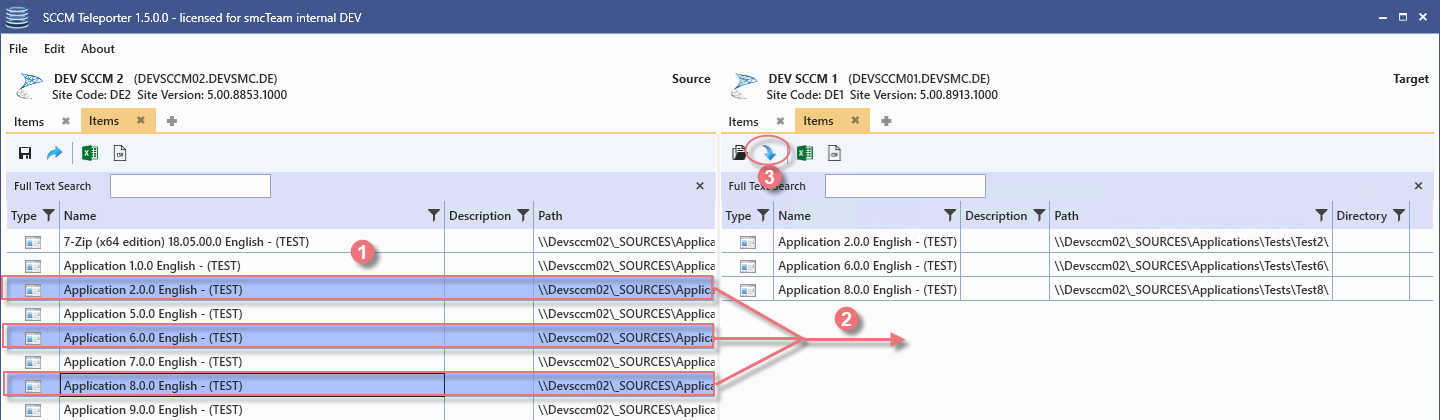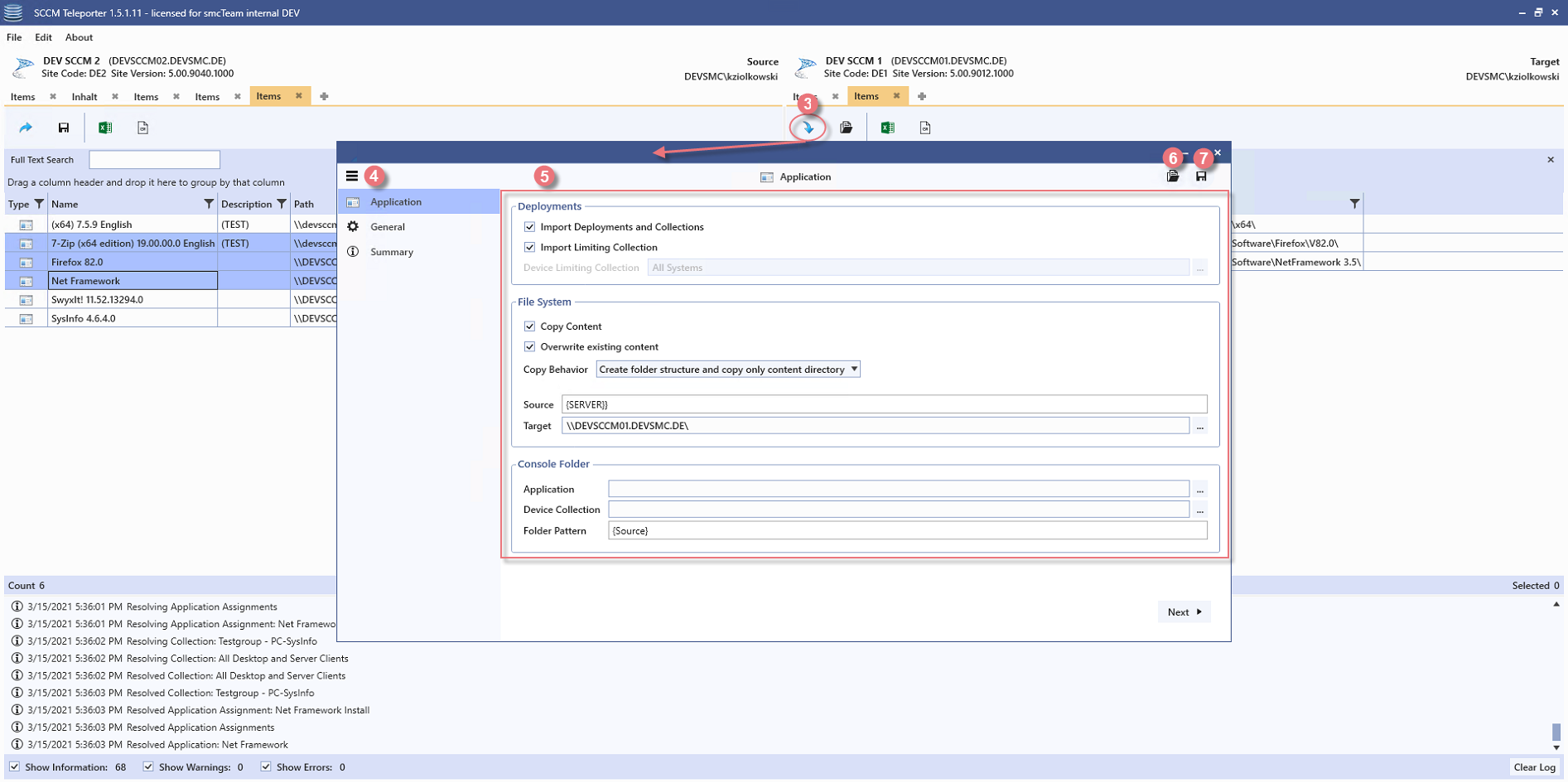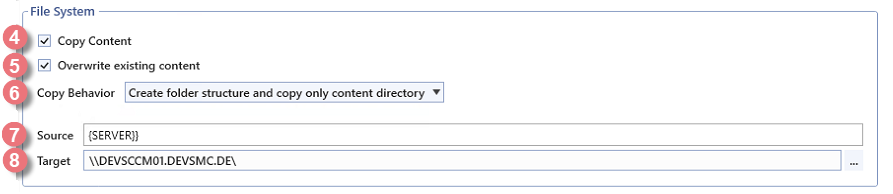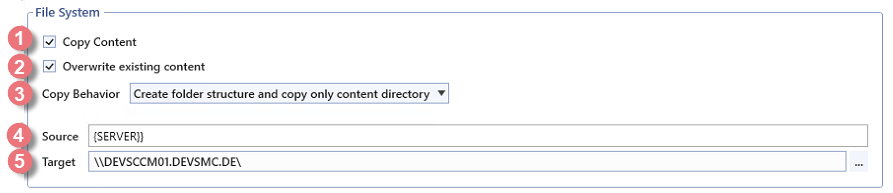Standorte-Inhalte übertragen
Folgende Inhalte könnenkönnen vom SCCM Teleporter standortübergreifendstandortübergreifend transferiert werden:
 Applikation
Applikation Paket
Paket Treiber
Treiber Treiberpaket
Treiberpaket Betriebssystemabbild
Betriebssystemabbild Tasksequenz
TasksequenzGerätesammlungen Gerätesammlungen
Gerätesammlungen Benutzersammlungen
Benutzersammlungen Query
Query Status Message Query
Status Message Query
Eine detaillierte Beschreibung finden Sie hier.
Microsoft®Microsoft® Configuration Manager Inhalte könnenkönnen per Drag & Drop und minimalem Zeitaufwand 1:1 zwischen Standorten übertragenübertragen werden. Die folgenden Grafiken veranschaulichen diesen Prozess und die zur VerfügungVerfügung stehenden Konfigurationsmöglichkeiten.Konfigurationsmöglichkeiten.
Funktion
Bei Auswahl eines Objektes werden automatisch alle AbhängigkeitenAbhängigkeiten aufgelöstaufgelöst und beim Importvorgang werden diese Voraussetzungen zuerst importiert.
Beim Import eines Objektes könnenkönnen als Resultat drei ZuständeZustände auftreten:
- Objekt erfolgreich importiert
- Objekt existiert bereits
- Import fehlgeschlagen
Zwei Objekte gelten als gleich, wenn diese gleich benannt sind.
Trift Fall 2 beim Import einer AbhängigkeitAbhängigkeit zu, wird als Voraussetzung das bereits bestehende Objekt referenziert und genutzt.
Das Verhalten im Fehlerfall kann auf den Wert Rollback (default) oder Continue gesetzt werden.
Ist fürfür das Verhalten im Fehlerfall der Wert auf Rollback eingestellt, werden bei Auftreten von Fall 3 alle währendwährend des Importvorgangs bereits importierten Objekte wieder vollständigvollständig entfernt (Zero-Footprint).
Die Einstellung Continue bewirkt im Fehlerfall, dass der Importvorgang mit dem nächstennächsten Objekt fortgesetzt wird. Tritt Fall 3 beim Import einer AbhängigkeitAbhängigkeit auf, erfolgt ein Rollback fürfür alle weiteren bereits importierten AbhängigkeitenAbhängigkeiten und der Importvorgang wird mit dem nächstennächsten Objekt fortgesetzt.
Auswahl
| Markierung | Beschreibung |
| 1 | Inhalte |
| 2 | Auswahl per Drag and Drop der rechten Seite |
| 3 | Import-Dialog aufrufen |
Import-Dialog
| Markierung | Beschreibung |
| 3 | Import-Dialog aufrufen |
| 4 | Side Menu |
| 5 | Import-Konfiguration |
| 6 | Import-Konfiguration speichen |
| 7 | Gespeicherte Import-Konfiguration anwenden |
Konfiguration Allgemein
Die Anlage der Objekte und ihrer Eigenschaften ist fürfür jeden im Importvorgang beteiligten Objekt-Typ (Applikation, Paket, Treiber, Treiberpaket, Betriebssystemabbild, Tasksequenz, Gerätesammlung,Gerätesammlung, Benutzersammlung, Query oder Satus Message Query) frei konfigurierbar.
Kopierverhalten
| Kopierverhalten | Beschreibung |
| Verzeichnisstruktur erstellen und nur Content-Ordner kopieren |
Im Zielpfad wird die Verzeichnisstruktur des Objekt-Quellpfads angelegt. Es werden nur die Datein im letzen Ordner des Dateipfads |
| Alle Dateien und Verzeichnisse kopieren |
Im Zielpfad wird die Verzeichnisstruktur des als Quelle konfigurierten Pfads angelegt. Es werden alle Dateien und Ordner kopiert. |
Vereinfachte Konfiguration von Quell-Dateipfaden
Gegeben sei die ÜbertragungÜbertragung der Applikationen 7-Zip und notepad++ in folgender Verzeichnisstruktur:
- \\site01.lab\CMLib\Applications\Category A\7-Zip
- \\site01.lab\CMLib\Applications\Category B\notepadd++
Ist die Option Inhalte kopieren aktiviert, wird überüber das Kopierverhalten die Anlage der Gelb hinterlegten Verzeichnisstruktur gesteuert.
Beispiele möglichermöglicher Konfigurationen:
| Quelle | Ziel | Resultat |
| {Server} | \\site02.lab |
\\site02.lab\CMLib\Applications\Category A\7-Zip \\site02.lab\CMLib\Applications\Category B\notepadd++ |
| \Applications | \\site02.lab\CMLib\Software |
\\site02.lab\CMLib\Software\Category A\7-Zip \\site02.lab\CMLib\Software\Category B\notepadd++ |
| \(Category A)(Category B) | \\site02.lab\CMLib\Software |
\\site02.lab\CMLib\Software\7-Zip \\site02.lab\CMLib\Software\notepadd++ |
Konsolen-Ordner-Muster
FürFür die Angabe von Konsolen-Ordner-Mustern könnenkönnen folgende Variablen verwendet werden:
| Variable | Beschreibung |
| {Source} | Ersetzung durch die Quell Konsolen-Ordner-Struktur |
| {Name} | Ersetzung durch den Namen des Objektes |
| {Manufacturer} | Ersetzung durch den in den Objekt-Eigenschaften eingetragenen Hersteller |
Konfiguration Applikation, Paket und Betriebssystemabbild
Konfigurationsmöglichkeiten:Konfigurationsmöglichkeiten:
| Markierung | Beschreibung |
| 1 | Bereitstellungen und Bereitstellungssammlungen importieren |
| 2 | begrenzende Sammlung importieren (Voraussetzung Punkt 1). |
| 3 | |
| 4 | Quellen im Dateisystem kopieren. |
| 5 | Vorhandene Dateien |
| 6 | Dateisystem Quell-Stammverzeichnis |
| 7 | Dateisystem Ziel-Stammverzeichnis |
| 8 | Objekte in |
| 9 | Sammlungen in |
| 10 | Muster zur Anlage einer Konsolen-Ordner-Struktur. Objekte und Sammlungen in erstellte Konsolen-Ordner verschieben. |
Konfiguration Treiber
Konfigurationsmöglichkeiten:Konfigurationsmöglichkeiten:
| Markierung | Beschreibung |
| 1 | Quellen im Dateisystem kopieren. |
| 2 | Vorhandene Dateien |
| 3 | Dateisystem Quell-Stammverzeichnis |
| 4 | Dateisystem Ziel-Stammverzeichnis |
| 5 | Treiber in |
| 6 |
Muster zur Anlage einer Konsolen-Ordner-Struktur. Treiber in erstellte Konsolen-Ordner verschieben.
|
Konfiguration Treiberpaket
Konfigurationsmöglichkeiten:Konfigurationsmöglichkeiten:
| Markierung | Beschreibung |
| 1 | Dateisystem Ziel-Stammverzeichnis |
| 2 | Treiberpaket in |
| 3 | Muster zur Anlage einer Konsolen-Ordner-Struktur. Treiberpaket in erstellte Konsolen-Ordner verschieben. |
Konfiguration Tasksequenz
Konfigurationsmöglichkeiten:Konfigurationsmöglichkeiten:
| Markierung | Beschreibung |
| 1 | Bereitstellungen und Bereitstellungssammlungen importieren. |
| 2 | Begrenzende Sammlung importieren (Voraussetzung Punkt 1). |
| 3 | |
| 4 | Tasksequenzen in |
| 5 | Sammlungen in |
| 6 | Muster zur Anlage einer Konsolen-Ordner-Struktur. Objekte in erstellte Konsolen-Ordner verschieben. |
Konfiguratoin GerätesammlungGerätesammlung und Benuztersammlung
Konfigurationsmöglichkeiten:Konfigurationsmöglichkeiten:
| Markierung | Beschreibung |
| 1 | Begrenzende Sammlung importieren. |
| 2 | |
| 3 | Sammlungen mit Einschlusskriterium importieren. |
| 4 | Sammlungen mit Ausschlusskriterium importieren. |
| 5 | Abfrageregeln importieren |
| 6 | Sammlungen in |
| 7 |
Muster zur Anlage einer Konsolen-Ordner-Struktur. Sammlungen in erstellte Konsolen-Ordner verschieben.
|
Allgemeine Einstellungen
| Markierung | Beschreibung |
| 1 | Verhalten im Fehlerfall. |
| 2 | Zuweisung einer Verteilungspunktgruppe |
Zusammenfassung
Vor dem Start des Importvorgangs erfolgt eine Zusammenfassung aller beteiligten Objekte und eine Vorschau der getätigtengetätigten Dateipfad- und Konsolen-Ordner-Einstellungen.
Ein rot markierter Pfad in der Zusammenfassung bedeutet, dass die Source Konfiguration fürfür das Objekt ungültigungültig ist.